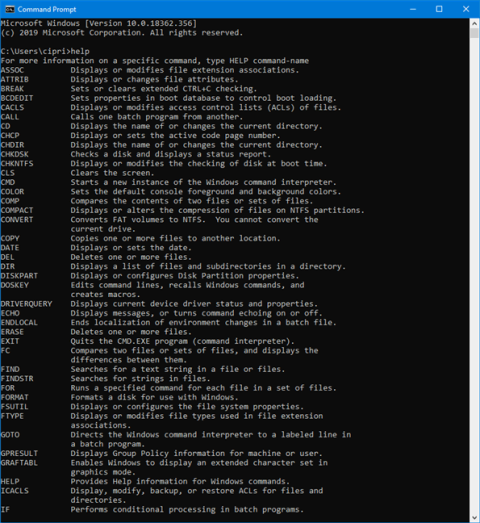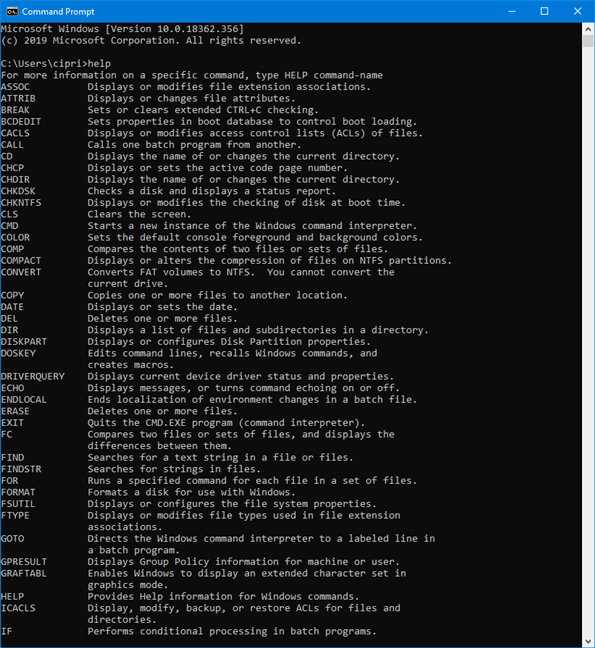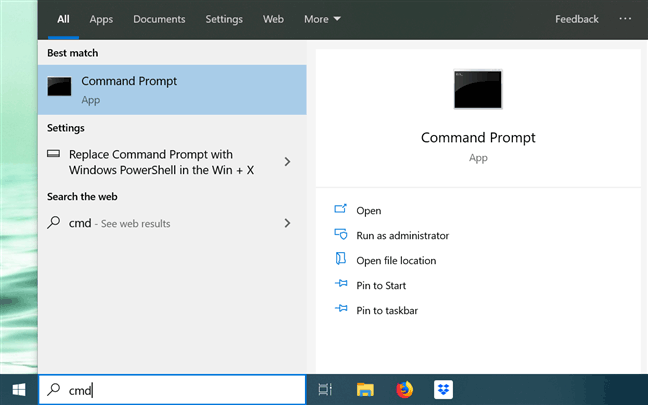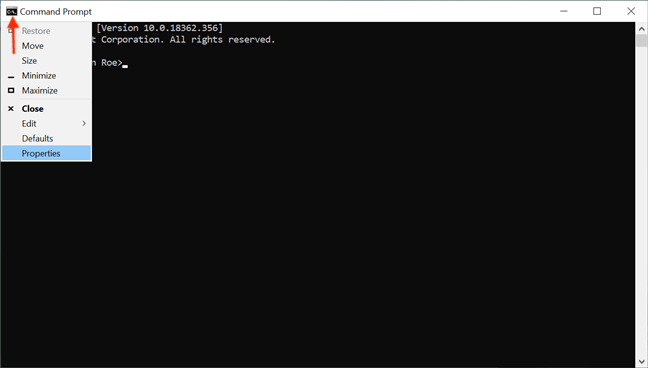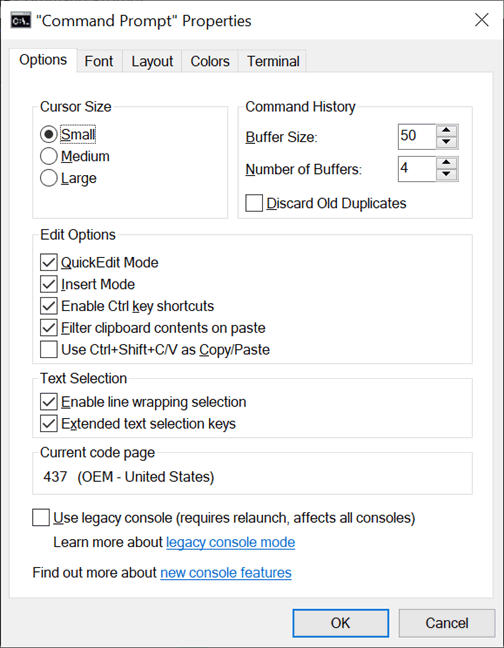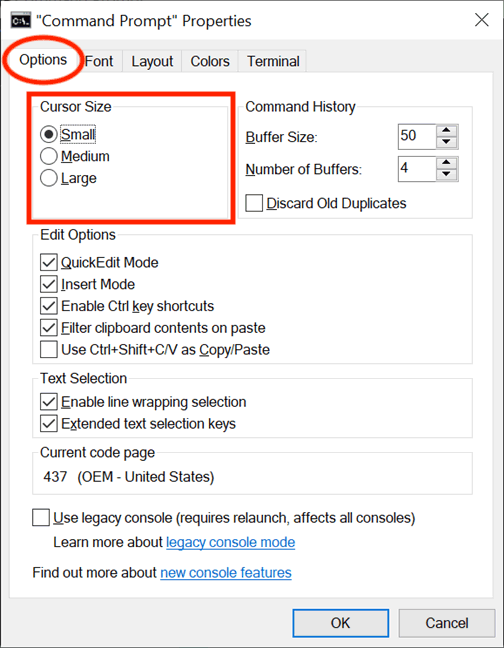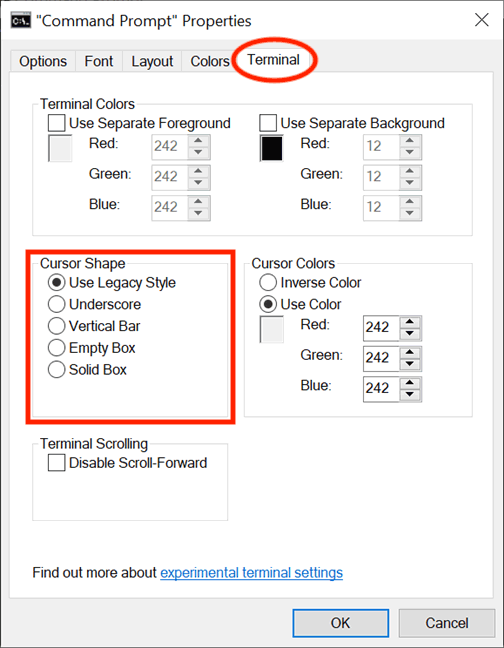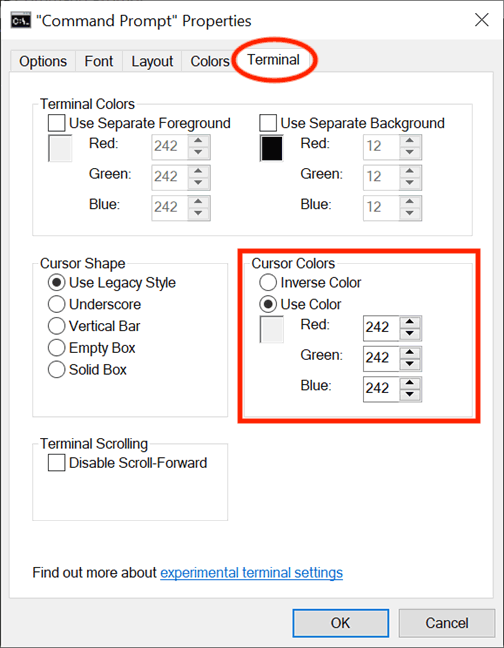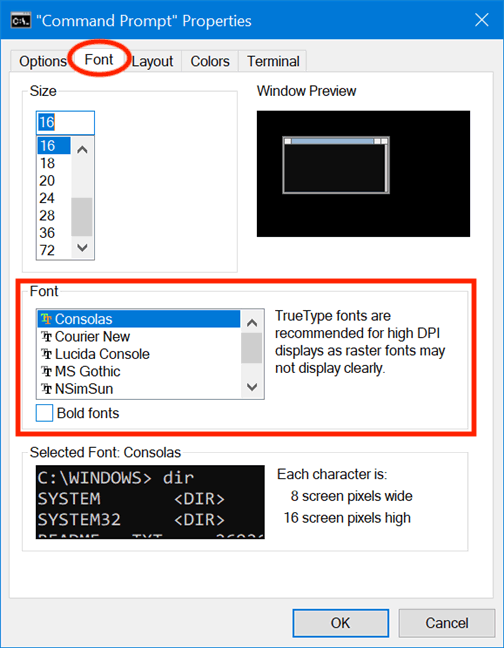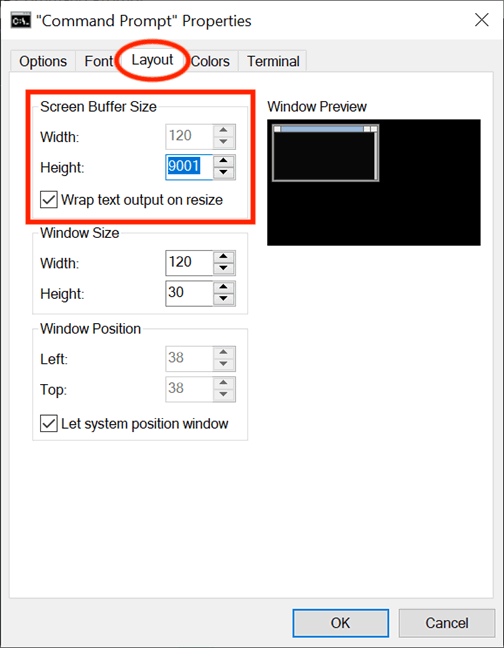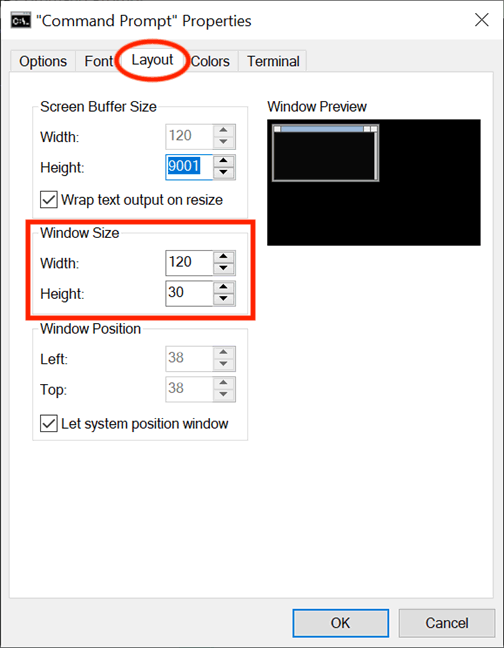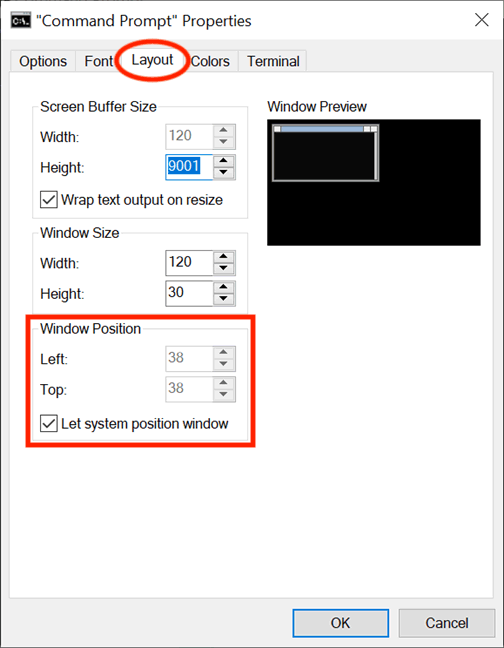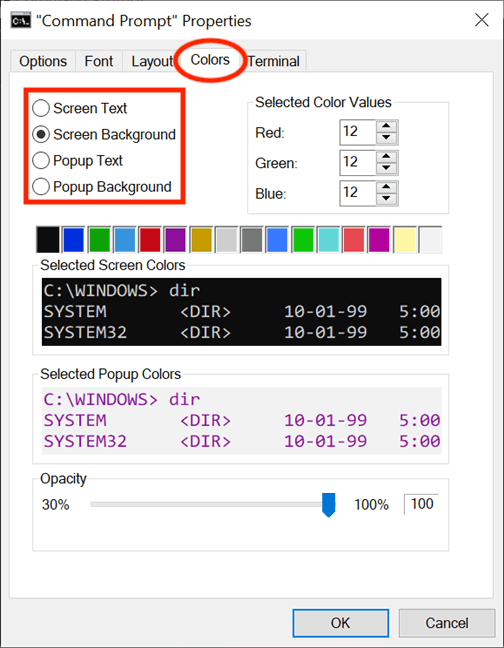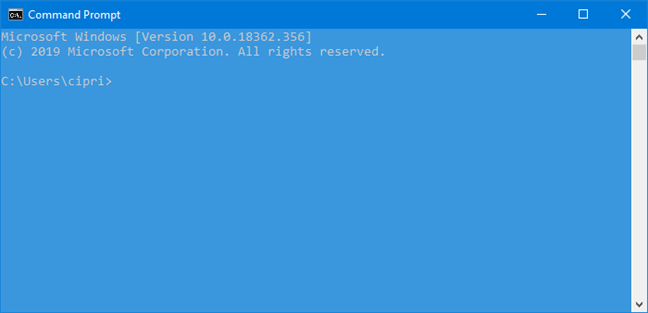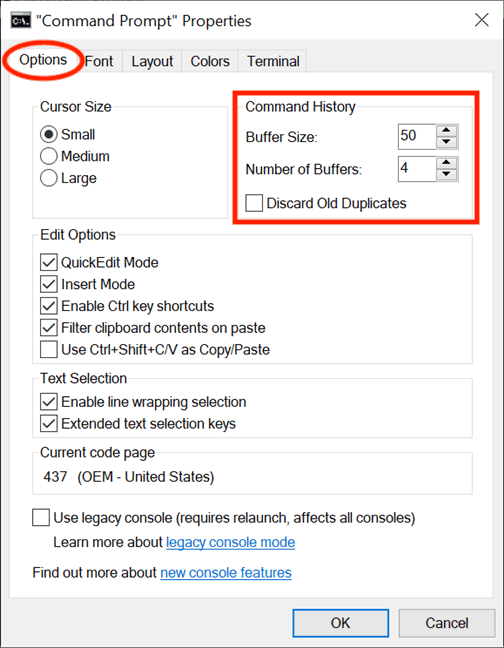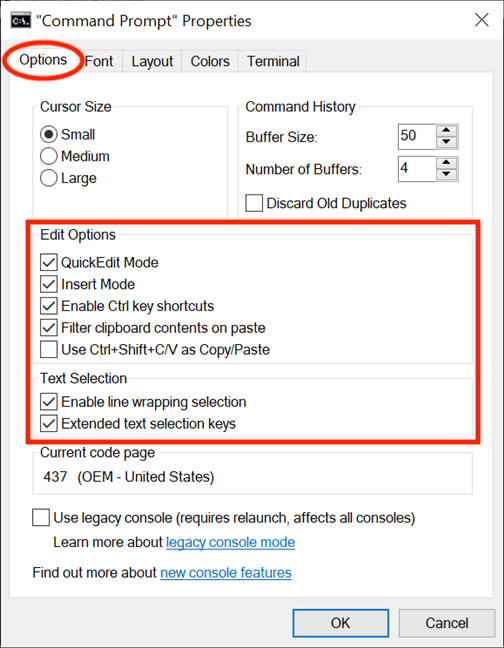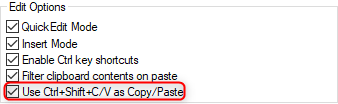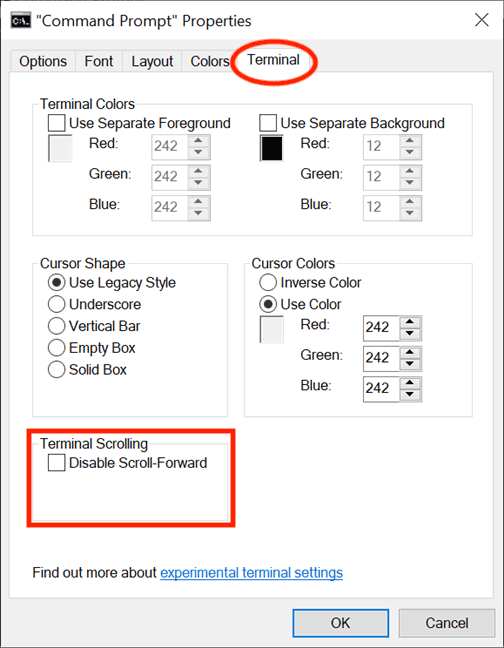Командная строка — мощный инструмент, которым с удовольствием пользуются многие люди. Однако выглядит это немного скучно и недружелюбно. К счастью, вы можете настроить командную строку в соответствии со своими потребностями и предпочтениями. Эта статья покажет вам, как настроить этот инструмент командной строки.
Инструкции по настройке командной строки
Примечание. Снимки экрана и инструкции в этой статье относятся к Windows 10 мая 2019 г. или более поздней версии. Если вы не знаете, какая версия установлена на вашем компьютере, обратитесь к статье Определите версию Windows в вашей системе , чтобы узнать, как это сделать.
Что такое командная строка?
До появления графических пользовательских интерфейсов и Windows наиболее часто используемой операционной системой была DOS (Дисковая операционная система) — текстовая операционная система, которая позволяла запускать программы путем ручного ввода команд. Запуск операционной системы Windows упростил весь процесс работы с компьютером, сделав его более интуитивным. Хотя DOS отсутствовал в операционной системе Windows со времен Windows ME (в 2000 году), все еще существует приложение командной строки — текстовый интерпретатор командной строки, аналогичный командной оболочке, найденной в старой операционной системе DOS.
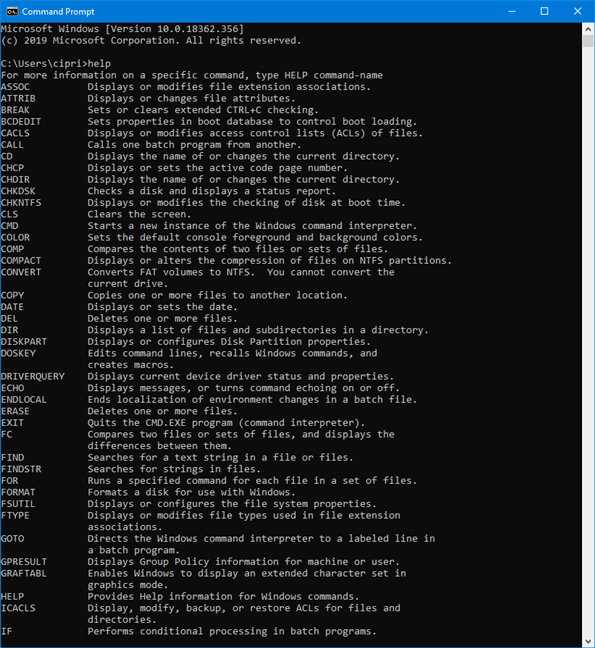
Опытные пользователи и ИТ-персонал часто предпочитают использовать командную строку для запуска всех основных команд или более сложных команд, таких как команды управления сетью и дисками. Командная строка также полезна, если вы хотите просмотреть информацию о системе и управлять запущенными процессами, устранить проблемы с запуском компьютера или даже исправить поврежденные или отсутствующие файлы Windows.
Как получить доступ к свойствам командной строки
Хотя существует множество способов открыть командную строку , вы можете ввести cmd в поле поиска на панели задач и нажать «Командная строка» .
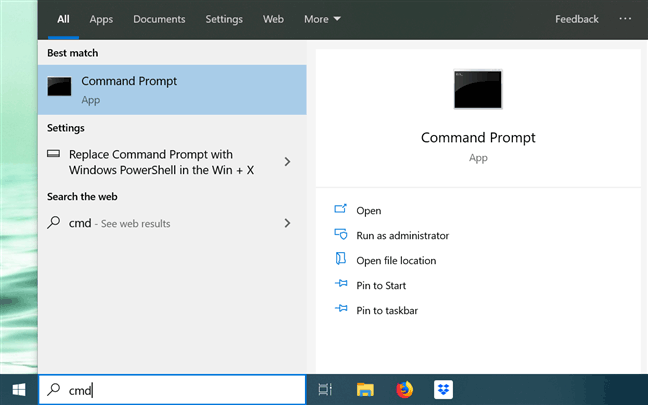
При запуске приложения вы можете щелкнуть значок C:\ в верхнем левом углу или щелкнуть правой кнопкой мыши строку заголовка, чтобы открыть контекстное меню. Затем выберите «Свойства» , чтобы начать настройку командной строки.
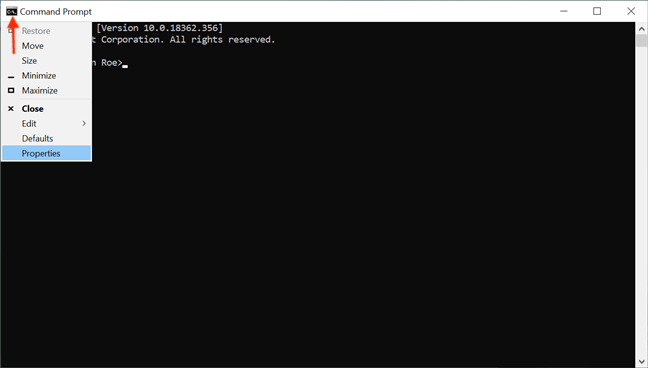
Кроме того, вы можете использовать сочетание клавиш Alt+ Space+ P, чтобы открыть окно «Свойства», в котором отображаются пять вкладок для настройки командной строки: «Параметры», «Шрифт», «Макет», «Цвета» и «Терминал».
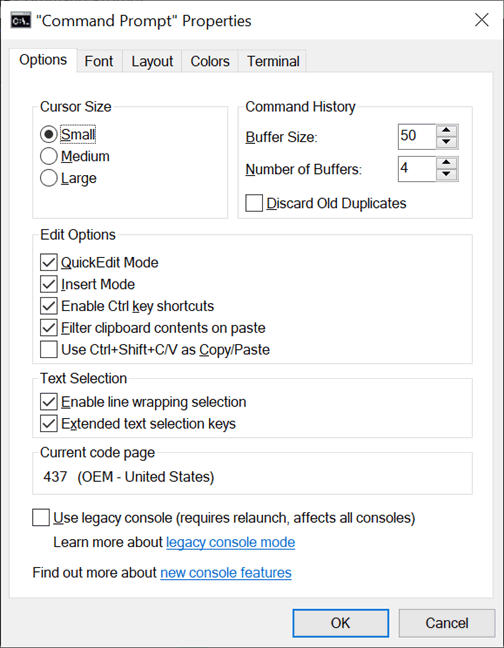
Настройте курсор в командной строке
Первая часть вкладки «Параметры», «Размер курсора» , используется для управления размером мигающего курсора при вводе текста в окне командной строки. Вы можете выбрать «Маленький» (по умолчанию), «Средний» или «Большой» .
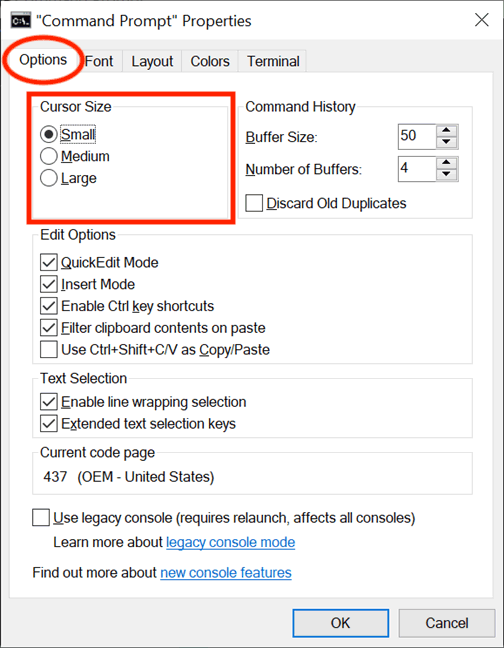
Вы также можете настроить курсор в экспериментальных настройках вкладки «Терминал». Раздел «Форма курсора» позволяет выбрать другую форму мигающего курсора.
Первый вариант в этом разделе — « Использовать устаревший стиль» , который отображает толстую плитку при маленьком размере по умолчанию и квадратную рамку при среднем размере . В режиме «Большой размер» опция «Использовать устаревший стиль» ничем не отличается от последней опции под названием « Сплошная рамка» , которая превращает курсор в вертикальный прямоугольник для всех размеров курсора. Другие параметры формы не показывают разницы в размерах курсора.
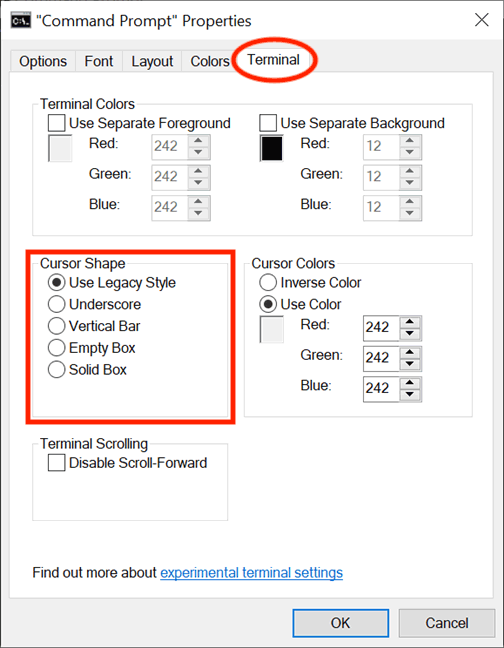
Примечание. Следует отметить, что форма курсора теперь сбрасывается до значения по умолчанию «Использовать устаревший стиль» каждый раз, когда вы открываете окно «Свойства» . Поэтому, если вы вносите изменения в свойства командной строки, обязательно выберите нужную форму курсора, прежде чем нажимать « ОК» .
В разделе «Цвета курсора» на вкладке «Терминал» выберите экспериментальную настройку « Использовать цвет» , чтобы выбрать собственный цвет для курсора, вставив его десятичный цветовой код RGB. Вы можете выполнить поиск в Интернете, чтобы найти свой любимый цветовой код, а поле под опцией поможет обеспечить предварительный просмотр вашего выбора в реальном времени. Параметр «Инвертированный цвет» превращает курсор в цвет, дополняющий выбранный цвет фона. Если выбран этот параметр, курсор автоматически меняет цвет при изменении цвета фона.
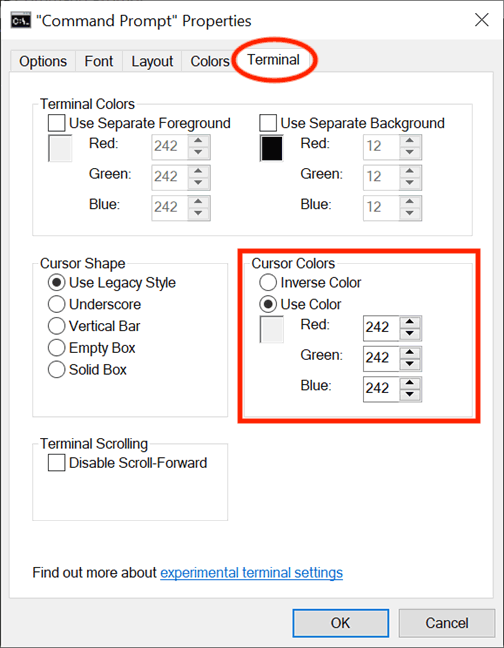
Настройте размер и стиль шрифта в командной строке
Вы можете легко изменить шрифт, отображаемый в командной строке, на вкладке «Шрифт» . В первом разделе предусмотрена возможность изменить размер шрифта. Выберите значение из списка в разделе «Размер» или щелкните поле «Размер» , чтобы ввести значение от 5 до 72.

В разделе «Шрифт» вы можете изменить стиль шрифта, используемый в командной строке. Он включает в себя 7 шрифтов на выбор, такие как Consolas (по умолчанию), Courier New, Lucida Console, MS Gothic, NSimSun, Raster Fonts и SimSun-ExtB. За исключением растровых шрифтов, все шесть типов шрифтов имеют эффект полужирного шрифта, который можно включить, установив флажок рядом с пунктом « Жирные шрифты» .
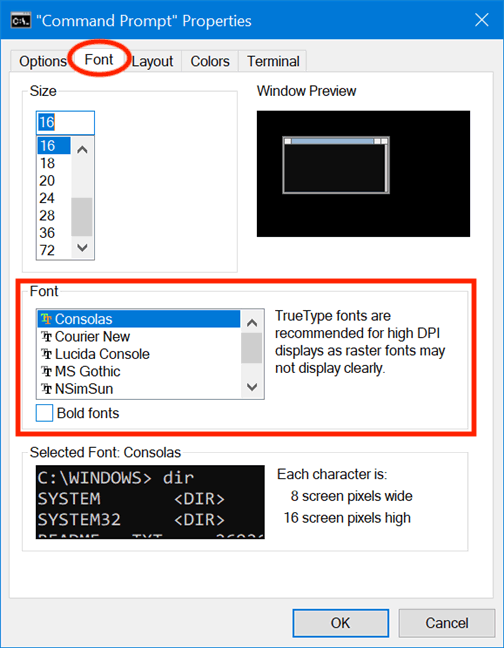
Поле «Выбранный шрифт» внизу обеспечивает предварительный просмотр изменений в реальном времени, что упрощает принятие решения. Следует отметить, что выбор нового размера шрифта в разделе «Размер» также приводит к изменению размера окна командной строки. Однако вы можете настроить размер окна в соответствии с инструкциями в следующем разделе ниже.
Настройте макет, размер и положение командной строки
Вкладка «Макет» управляет размером и положением окна командной строки, а также позволяет вам решить, как будет отображаться контент. В первом разделе « Размер экранного буфера» вы можете настроить значение « Ширина» , чтобы указать, сколько символов может поместиться в строке в окне командной строки, прежде чем текст отобразится на следующей строке. Поле Высота регулирует максимальное количество строк, сохраняемых и отображаемых в приложении.
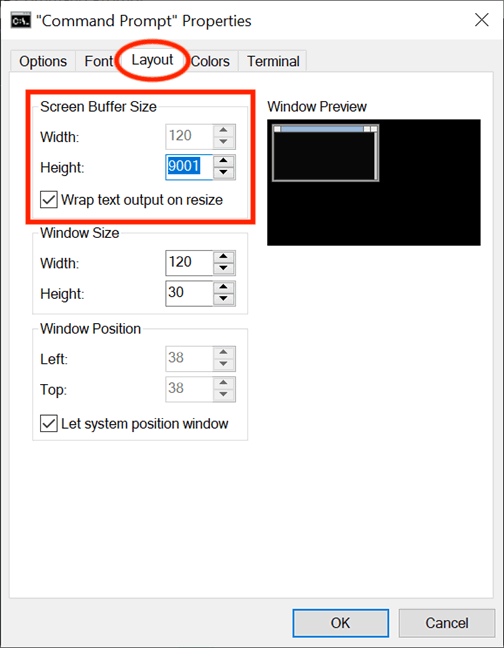
Если вы выберете «Перенос текста при изменении размера» , вы не сможете изменить параметр «Ширина» , поскольку размер текста будет автоматически изменен в соответствии с размером окна командной строки. Вам следует выбрать этот параметр, чтобы гарантировать, что весь текстовый вывод командной строки всегда отображается.
Хотя вы всегда можете настроить размер окна командной строки, перетаскивая края или углы, это изменение применяется только к конкретному сеансу и теряется при закрытии окна. Однако приложение запомнит изменения, внесенные в разделе «Размер Windows» на вкладке «Макет» . Обратите внимание: эти параметры основаны на символьных ячейках, а не на пикселях. Введите значения ширины и высоты для окна командной строки, и вы сможете просмотреть их в окне предварительного просмотра .
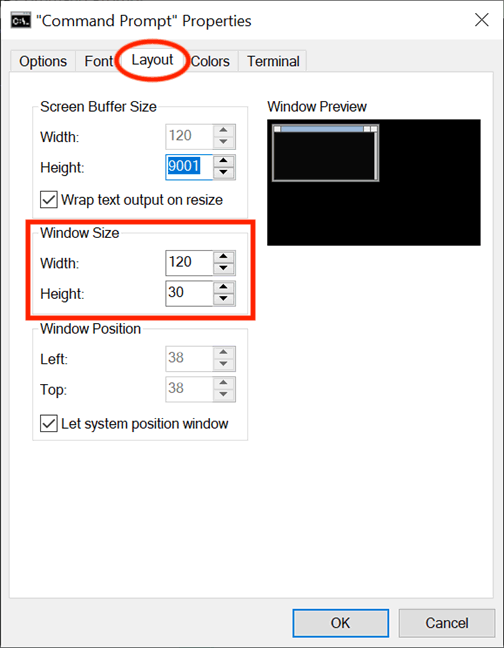
С помощью Window Position вы можете точно настроить, где на экране будет появляться окно командной строки. Пользователи могут сделать это, настроив в пикселях расстояние окна приложения от левого и верхнего краев экрана. Обязательно снимите флажок «Разрешить системное положение окна» , чтобы иметь возможность изменять параметры в этом разделе.
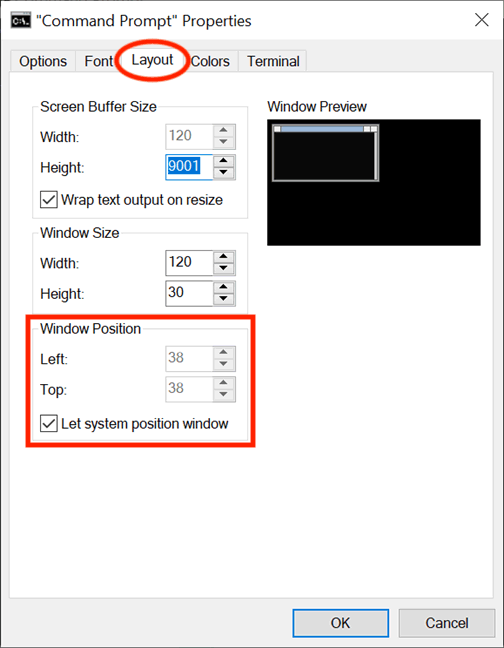
Настройте цвета, используемые в командной строке
Вы можете изменить его «внешний вид» с помощью опций на вкладке «Цвета» , выбрав разные цвета. Первый вариант в верхнем левом углу вкладки — это четыре элемента настройки: «Текст экрана», «Фон экрана», «Текст всплывающего окна» и «Фон всплывающего окна». В то время как «Текст экрана» меняет цвет текста, отображаемого в окне командной строки, « Фон экрана» меняет фон текста, последние два параметра не представляют особого интереса, поскольку всплывающее окно в основном видят только разработчики.
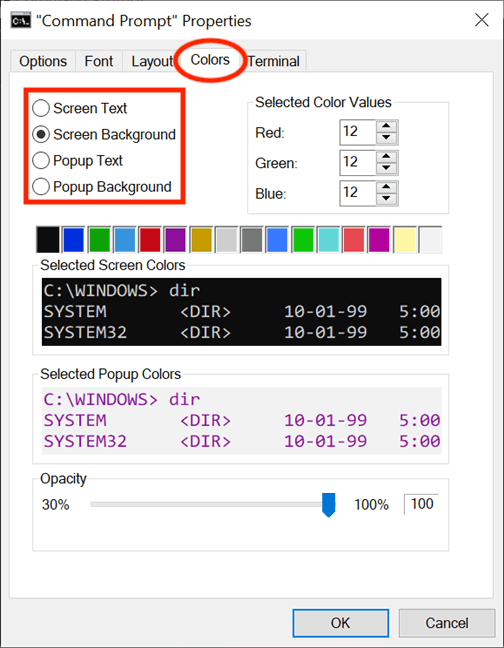
Чтобы изменить цвет текста или цвет фона, выберите соответствующий параметр, затем нажмите на цвет, показанный ниже, или используйте выбранные значения цвета , чтобы выбрать собственный цвет, вставив его десятичный цветовой код RGB.
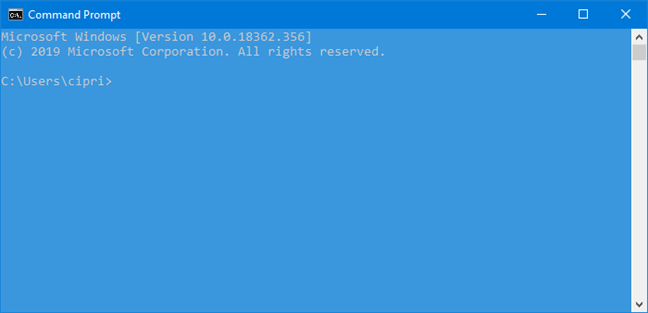
Если вы сделаете обои окна командной строки того же цвета, что и текст, вы не сможете прочитать отображаемый текст. Параметры «Выбранные цвета экрана» и «Выбранные цвета всплывающих окон» обеспечивают обратную связь в режиме реального времени, что позволяет легко выбрать правильный цвет.
На вкладке «Терминал» вы можете найти параметры, связанные с цветом, в качестве экспериментальных настроек. В дополнение к разделу «Цвета курсора» , который мы обсуждали в предыдущем разделе, здесь также есть раздел « Цвета терминала» . Выбор параметра «Использовать отдельный передний план» позволит вам изменить цвет текста, а « Использовать отдельный фон» — настроить фон.
Используйте значения RGB для определения цветов, наблюдая за полями под каждым параметром для предварительного просмотра вашего выбора в реальном времени. Если цвета терминала включены , цвета, выбранные вами для текста и фона на вкладке «Терминал» , будут иметь приоритет и переопределять цвета, выбранные на вкладке «Цвета» .
Настройте буфер командной строки с помощью исторических записей
Буфер действует как историческая запись выполненных команд, и вы можете перемещаться по предыдущим командам, введенным в командную строку, с помощью клавиш со стрелками вверх и вниз. Вы можете изменить настройки приложения для буфера в разделе «История команд» на вкладке «Параметры» . Настройте количество команд, хранящихся в буфере, изменив размер буфера . Хотя значение по умолчанию — 50 команд, вы можете установить большее значение, например 999, учитывая объем оперативной памяти . Выбор «Удалить старые дубликаты» в конце этого раздела позволит Windows 10 удалять повторяющиеся команды из буфера.
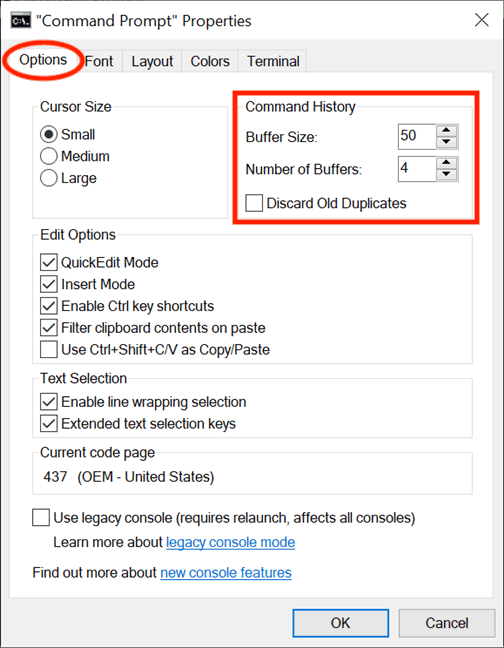
Второй вариант, «Количество буферов», определяет максимальное количество экземпляров, имеющих собственный буфер команд. Значение по умолчанию — 4, поэтому вы можете одновременно открыть 4 экземпляра командной строки, и каждый экземпляр имеет свой собственный буфер.
Настройте текст в командной строке
На вкладке «Параметры» разделы «Параметры редактирования» и «Выбор текста» помогут вам выбрать способ взаимодействия с окном командной строки. Если включен режим быстрого редактирования , вы можете выбирать и копировать текст из окна командной строки. Чтобы скопировать, выделите текстовую область с помощью мыши, затем щелкните правой кнопкой мыши или нажмите Enter . Текст будет скопирован в буфер обмена.
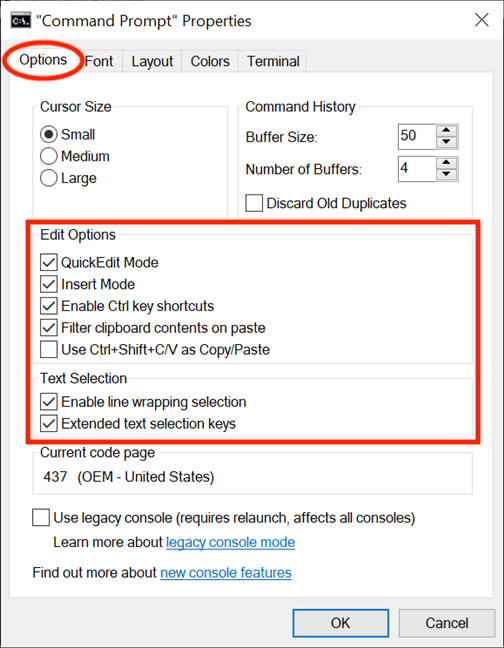
Два варианта режима вставки имеют ту же функцию, что и клавиша «Вставка» на клавиатуре. Если режим вставки отключен, текст будет перезаписан существующим текстом.
В Windows 10 представлены сочетания клавиш для командной строки, и для их использования необходимо установить флажок «Включить сочетания клавиш Ctrl» (в разделе «Параметры редактирования ») и «Расширенные клавиши выбора текста» (в разделе « Текст» ). Вы также можете установить флажок рядом с последней опцией в разделе «Параметры редактирования» : «Использовать Ctrl+Shift+C/V в качестве копирования/вставки» , чтобы включить это сочетание клавиш.
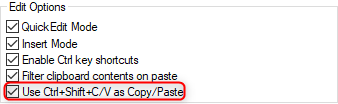
Если включен параметр «Фильтровать содержимое буфера обмена при вставке» , при вставке содержимого из буфера обмена в командную строку специальные символы, такие как табуляция, автоматически удаляются, а смарт-кавычки преобразуются в обычные.
Первый параметр в разделе «Выбор текста» — « Включить выбор переноса строк» , и если он включен, он улучшит способ обработки выбора текста в командной строке. Предыдущие версии командной строки позволяли копировать текст только в режиме блокировки. Это означает, что каждый раз, когда вы вставляли содержимое из командной строки в текстовый редактор, вам приходилось вручную редактировать вкладку. Если этот параметр включен, Windows позаботится об этом, и вам больше не придется редактировать строки текста.

Если в конце вы выберете «Использовать устаревшую консоль» (требуется перезапуск, влияет на все консоли) , вы вернетесь к предыдущей версии командной строки, в результате чего многие параметры станут недоступными, а вкладка «Терминал» полностью исчезнет.
Если вы получаете доступ к вкладке «Терминал», есть еще одна опция, влияющая на использование командной строки, в разделе «Прокрутка терминала» внизу. Выберите параметр «Отключить прокрутку вперед» , и вы не сможете прокручивать вниз после последней введенной команды.
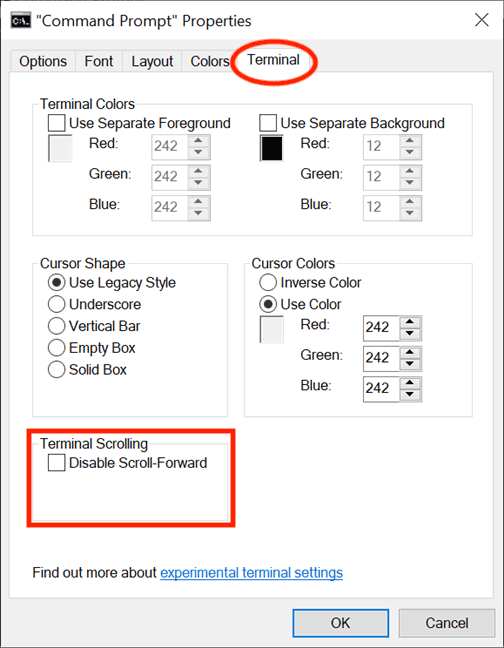
Закончив внесение изменений, нажмите «ОК» , чтобы применить их. Если вы не видите никаких изменений, перезапустите командную строку.
Желаю вам успехов!